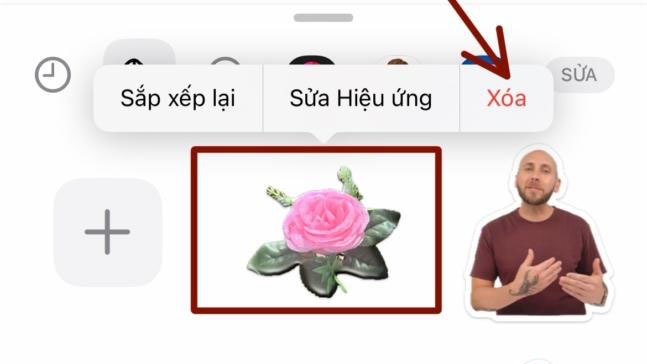
Nhãn dán là một cách thú vị và sáng tạo để thêm cá tính vào cuộc chat . Tuy nhiên, theo thời gian, bạn có thể tích lũy một bộ sưu tập lớn các nhãn dán và ngăn kéo nhãn dán có thể trở nên lộn xộn. Hoặc bạn có thể đơn giản quyết định rằng bạn không còn muốn sử dụng một nhãn dán cụ thể nữa. Dù lý do là gì thì việc xóa nhãn dán trong iOS 17 cũng rất dễ dàng.
1. Xóa Sticker động được tạo từ Ảnh
Để xóa nhãn dán trực tiếp, hãy mở ứng dụng Tin nhắn và bắt đầu cuộc chat mới hoặc mở cuộc chat hiện có. Sau đó, nhấn vào biểu tượng ‘+’ bên cạnh vùng nhập và chọn ‘Nhãn dán’. Cuối cùng, nhấn và giữ nhãn dán trực tiếp mà bạn muốn xóa và chọn tùy chọn ‘Xóa’ từ chú giải công cụ
Sử dụng nhãn dán trực tiếp trong iOS 17 có thể là một trải nghiệm thú vị và bạn có thể thấy mình đang tạo rất nhiều nhãn dán từ thư viện ảnh của mình. Nhưng đừng lo lắng nếu bạn kiếm quá nhiều; xóa nhãn dán trực tiếp cũng đơn giản như việc tạo chúng.
Khởi chạy ứng dụng ‘Tin nhắn’ trên iPhone .
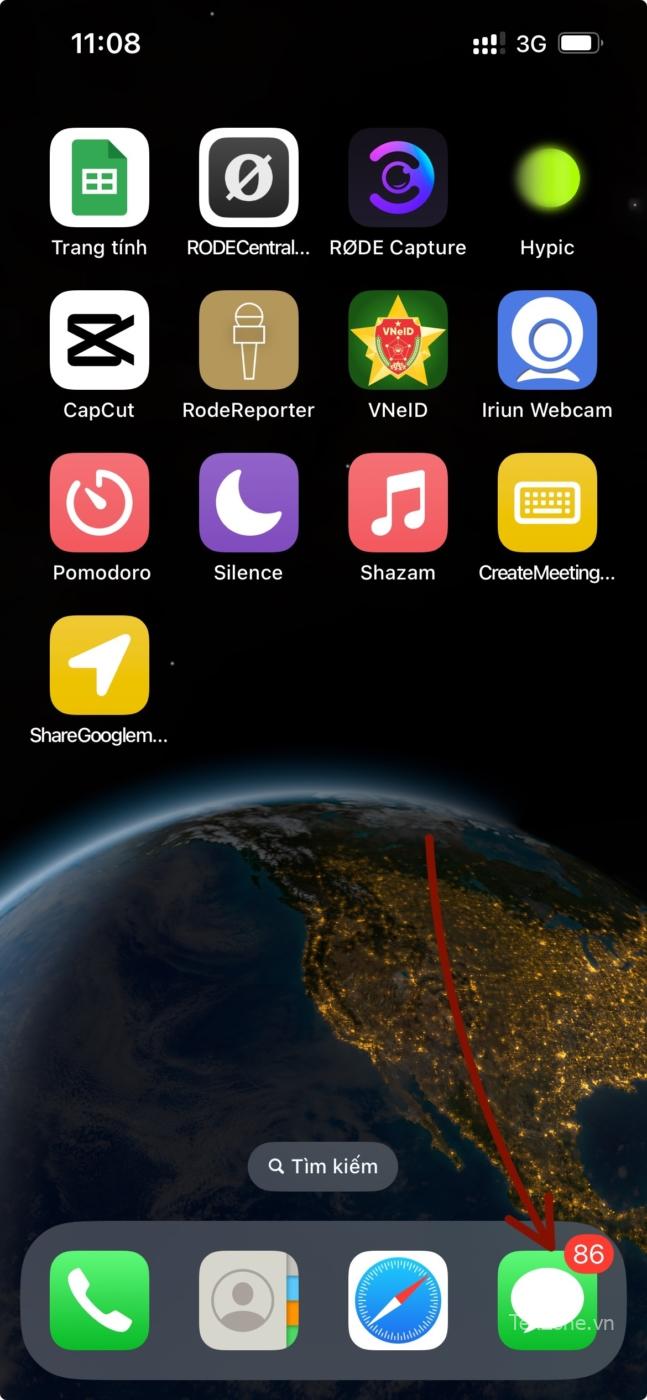
Mở cuộc chat và nhấn vào biểu tượng ‘+’ để mở ngăn kéo ứng dụng iMessage.
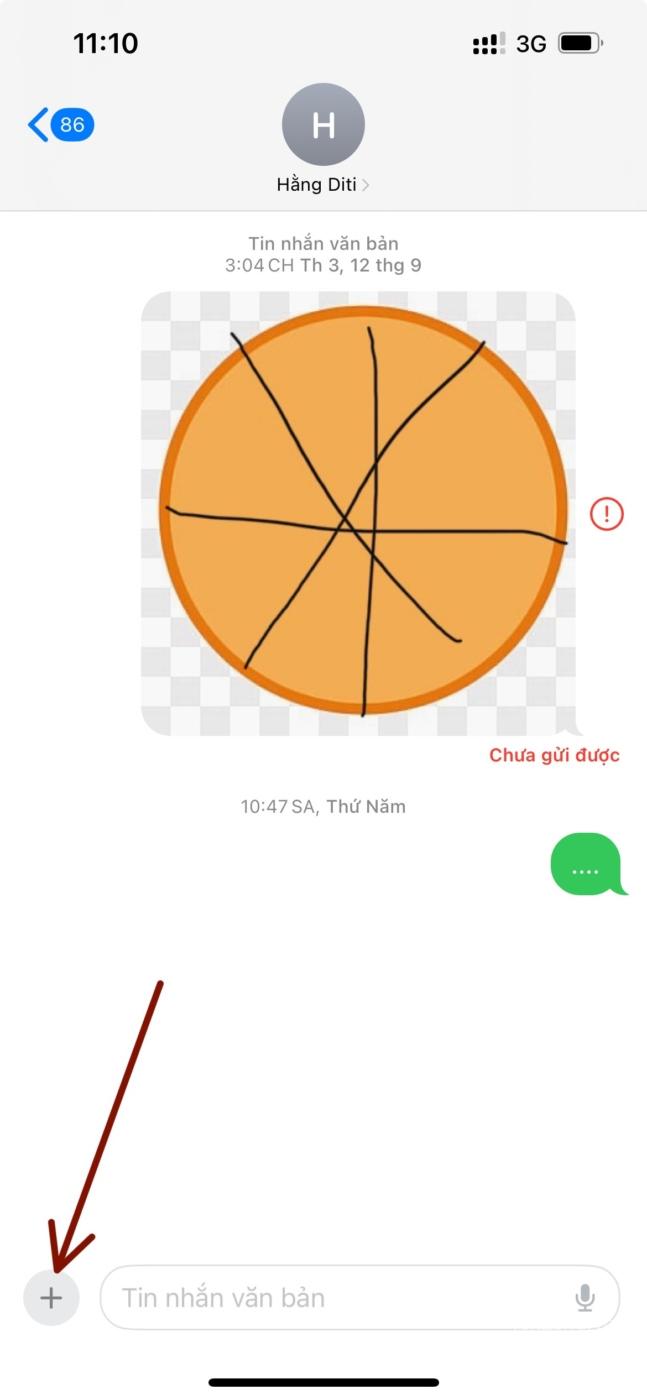
Chọn tùy chọn ‘Nhãn dán’ từ danh sách ngăn kéo ứng dụng.
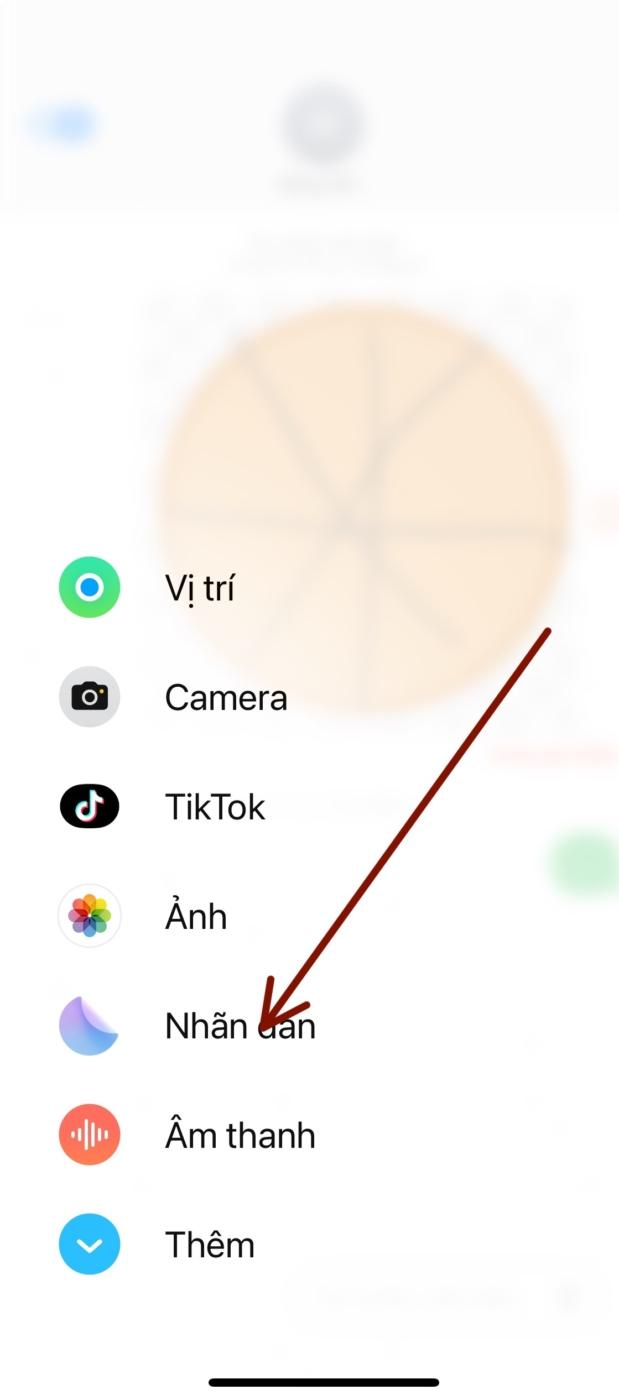
Đi tới phần ‘Nhãn dán trực tiếp’ từ menu nhãn dán.
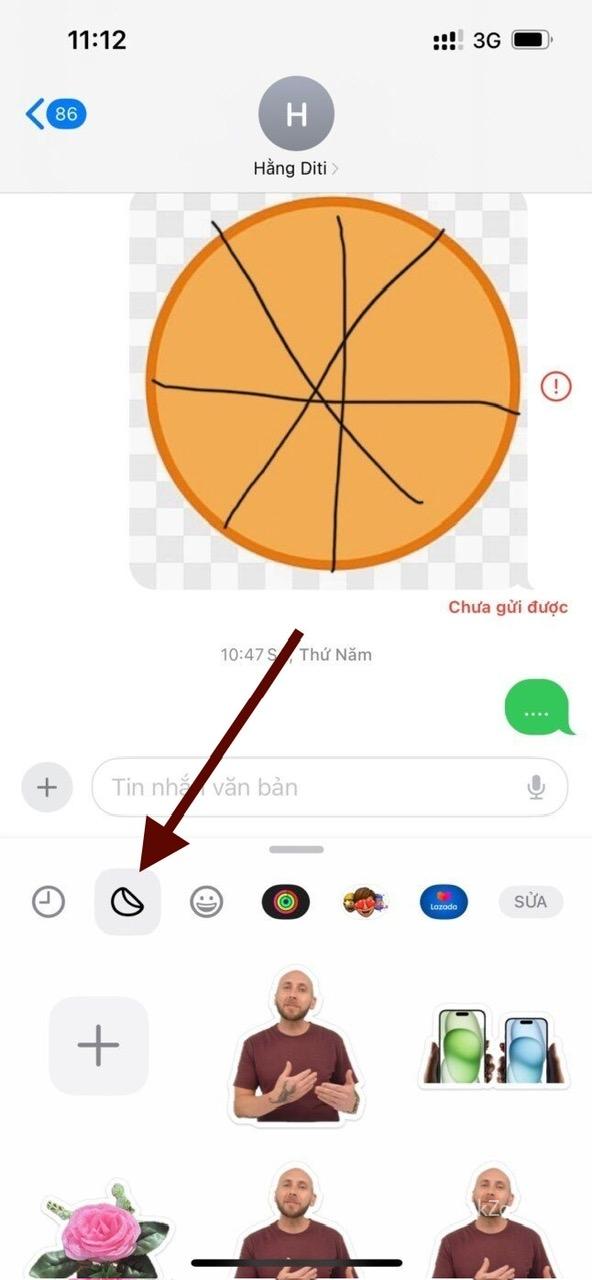
Tìm nhãn dán trực tiếp mà bạn muốn xóa, sau đó chạm và giữ ngón tay trên nhãn dán cho đến khi nhãn dán bật lên và hiển thị menu chú giải công cụ.
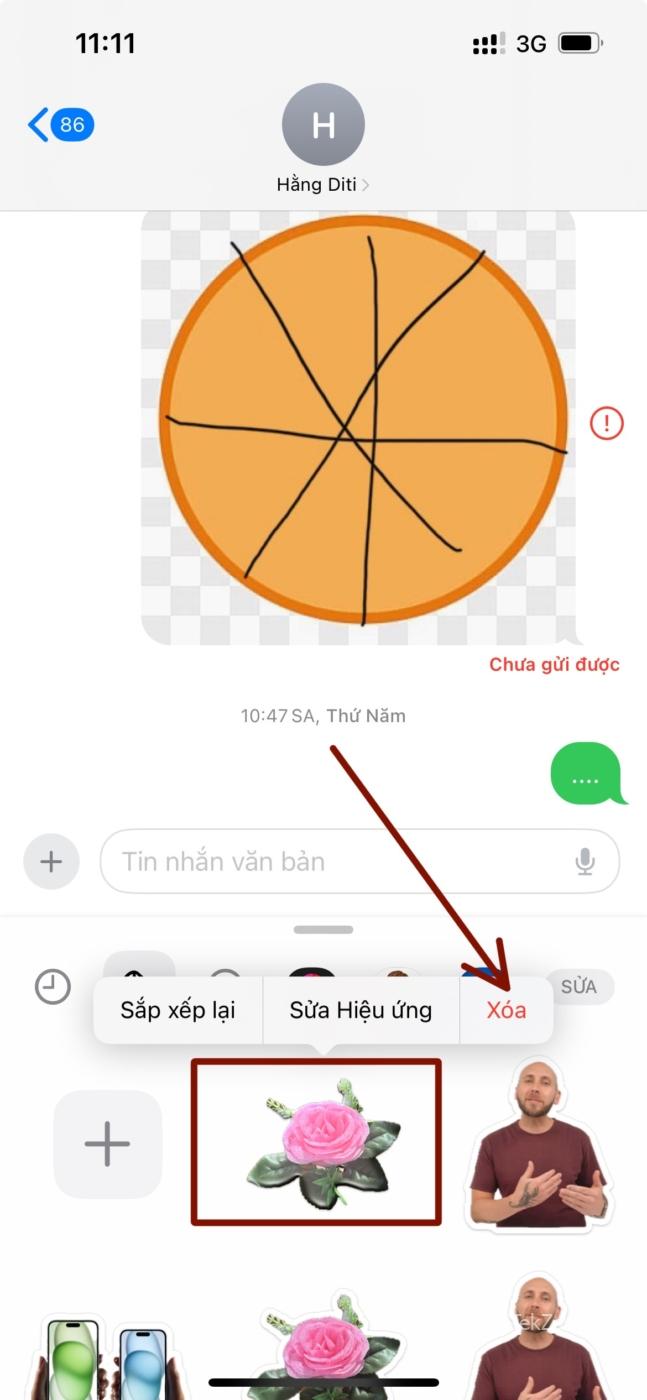
Nhấn ‘Xóa’ từ các tùy chọn có sẵn trong menu chú giải công cụ.
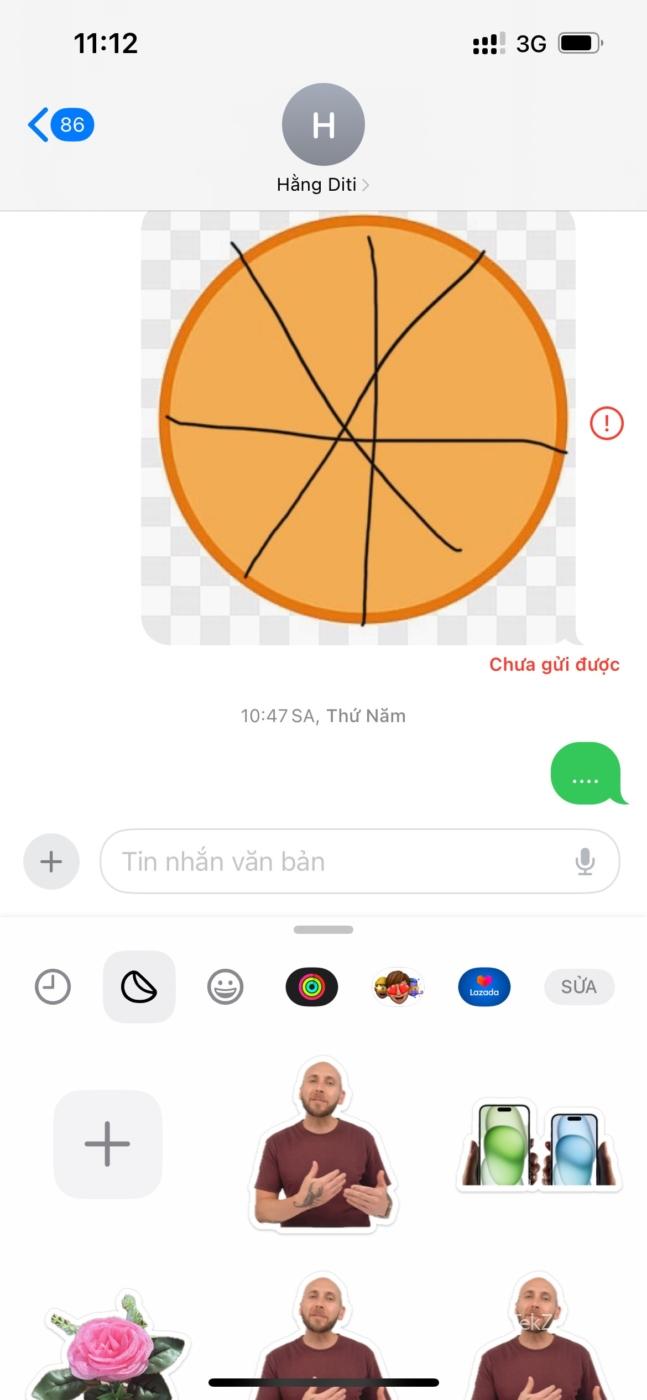
Hình dán sẽ bị xóa kèm theo hiệu ứng hình ảnh ‘poof’. Xin lưu ý rằng bạn không thể khôi phục nhãn dán đã xóa.
2. Xóa ứng dụng nhãn dán
Gói nhãn dán từ các ứng dụng được cài đặt trên iPhone sẽ tự động được thêm vào ngăn nhãn dán . Nếu bạn muốn xóa bất kỳ nhãn dán nào, sẽ có một menu ẩn để quản lý các ứng dụng nhãn dán được tích hợp ngay bên trong thanh ngăn nhãn dán.
Điều quan trọng cần nhớ là nhãn dán từ ứng dụng không phải là ứng dụng chỉ tập trung vào nhãn dán. Trên thực tế, nhiều ứng dụng hoặc game trên iPhone có thể cung cấp nhãn dán. Xin lưu ý rằng nếu bạn quyết định xóa một ứng dụng khỏi ngăn nhãn dán, ứng dụng đó cũng sẽ bị xóa hoàn toàn khỏi iPhone .
Cuộn đến phía bên phải của thanh Nhãn dán và nhấn vào nút ‘Chỉnh sửa’.
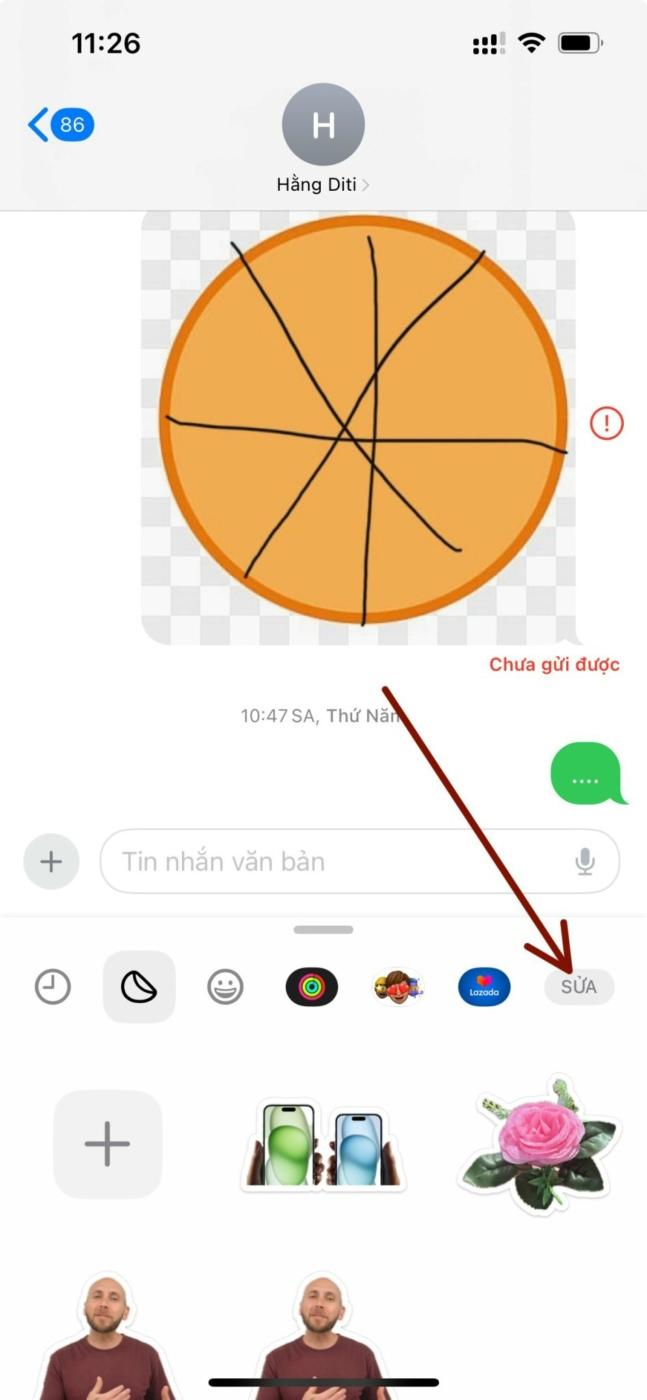
Menu ‘Quản lý ứng dụng nhãn dán’ sẽ mở ra. Nó cho phép bạn xóa bất kỳ ứng dụng nào cung cấp ứng dụng nhãn dán. Chỉ cần nhấn vào nút ‘Chỉnh sửa’ ở góc trên cùng bên trái.
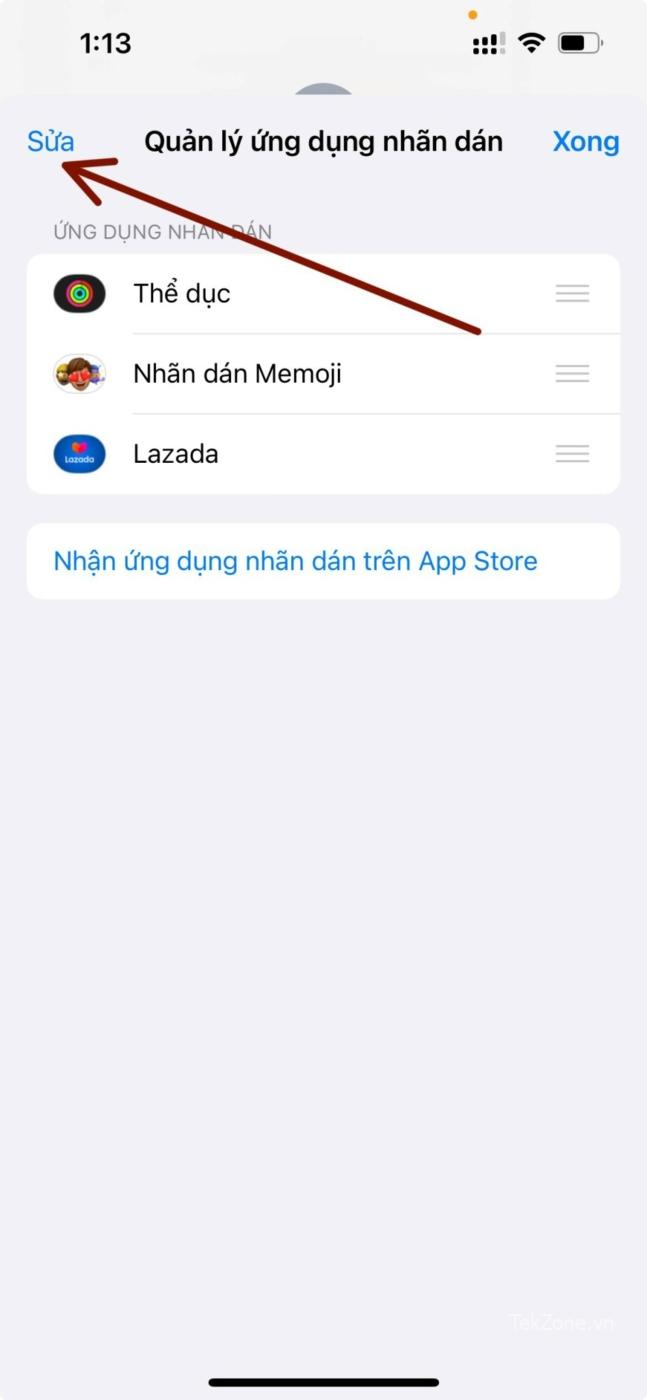
Nhấn vào nút ‘-‘ màu đỏ bên cạnh ứng dụng nhãn dán bạn muốn xóa.
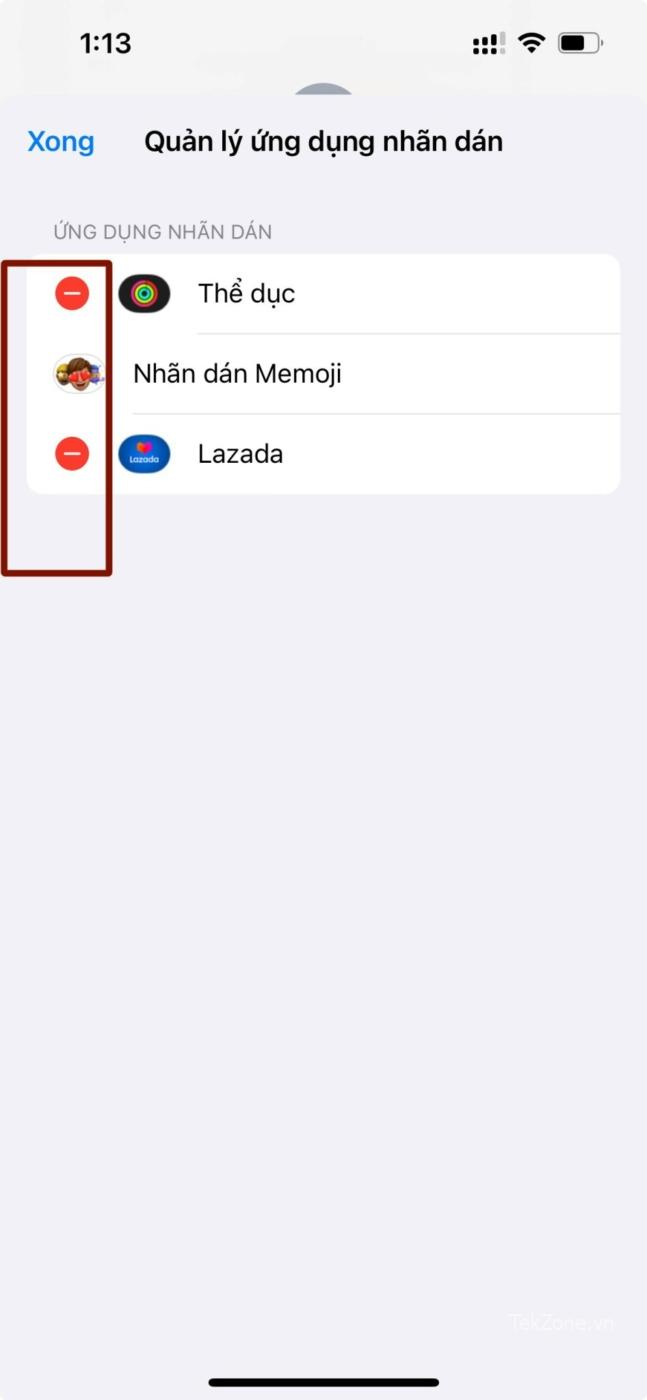
Sau đó, nhấn vào nút ‘Xóa’ hiển thị ở cạnh phải của ứng dụng đã chọn.
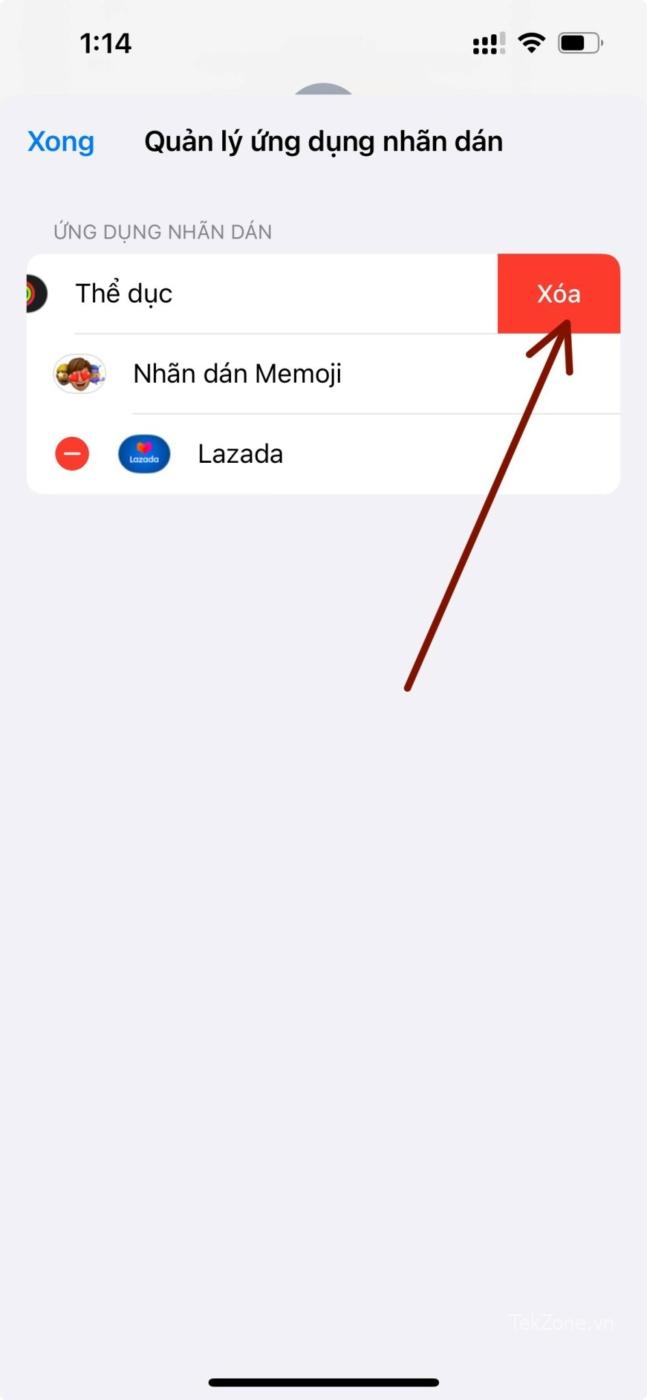
A ‘Xóa ứng dụng?’ Cửa sổ bật lên sẽ hiển thị trên màn hình, yêu cầu bạn xác nhận lần cuối. Nếu bạn chắc chắn xóa ứng dụng, hãy nhấn vào ‘Xóa’ nếu không hãy hủy ứng dụng đó.
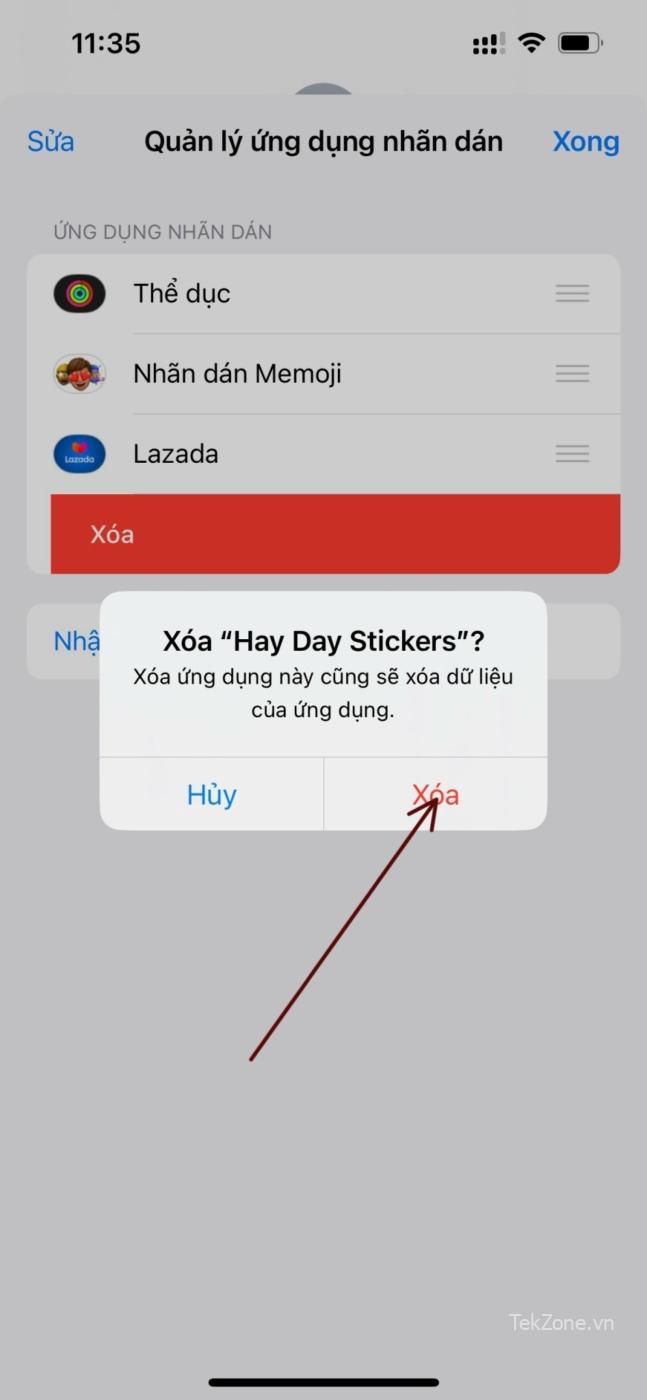
Ứng dụng cũng như các nhãn dán liên quan của nó sẽ nhanh chóng được gỡ cài đặt khỏi iPhone .
Hiện tại không có chức năng ẩn có chọn lọc các nhãn dán khỏi các ứng dụng cụ thể trong menu nhãn dán. Giải pháp duy nhất là xóa toàn bộ ứng dụng, đây có thể không phải là giải pháp thay thế thuận tiện hoặc mong muốn đối với nhiều người dùng.




